Kā novērst Battle.net instalācijas un plākstera problēmas
Battle.net darbvirsmas lietotne ir ļoti noderīgs līdzeklis spēlētājiem, ļaujot tiem ātrāk instalēt Blizzard spēles. Pateicoties šai lietojumprogrammai, visas jūsu spēles ir vienā vietā, jums tikai jāpiesakās vienreiz, un visi spēļu atjauninājumi tiek lejupielādēti automātiski.
Battle.net darbvirsmas lietotne balstās uz procesu, ko sauc par Agent, lai instalētu un ielādētu Blizzard spēles. Gadījumā, ja aģents nevar lejupielādēt datus vai instalēt spēļu failus, izpildiet tālāk norādītās problēmu novēršanas darbības, lai novērstu šo problēmu.
Risinājumi Battle.net uzstādītāja labošanai
- Restartējiet datoru. Šī vienkāršā darbība ļauj slēgt pārstāvja procesu un ļauj darbvirsmas lietotnei to atjaunināt. Dažreiz, vienkāršs risinājums, jo tas ir pietiekams, lai atrisinātu problēmu. Tomēr, ja problēma saglabājas, dodieties uz nākamo risinājumu.
- Izmantojiet vadu savienojumu. Vadu savienojumi ir stabilāki nekā bezvadu savienojumi. Izmantojot bezvadu savienojumus, kritušās datu paketes var palēnināt instalēšanas vai atjaunināšanas procesu un pat izraisīt dažādas kļūdas. Pārliecinieties, vai jūsu interneta pieslēgums darbojas pēc augstākajiem parametriem.
- Atspējojiet vai īslaicīgi noņemiet drošības programmatūru. Dažreiz jūsu antivīruss var liegt jums lejupielādēt jaunus failus. Tas pats attiecas uz ugunsmūra risinājumiem un pretvīrusu programmām. Tātad, dodieties uz priekšu un īslaicīgi atspējojiet drošības programmatūru, lai pārbaudītu, vai tā atrisina problēmu.
- Pārliecinieties, vai esat instalējis jaunākos atjauninājumus, kas pieejami jūsu operētājsistēmai. Tāpat instalējiet jaunāko OS versiju savā datorā. Microsoft regulāri izspiež jaunas iespējas un uzlabojumus spēlētājiem, tāpēc laiku pa laikam pārbaudiet atjauninājumus, ja neesat iespējojis automātiskos atjauninājumus.
- Pārliecinieties, vai Windows sekundārā pieteikšanās pakalpojums ir iespējots aģenta darbībai.
- Palaidiet pilnu sistēmas skenēšanu, lai atklātu iespējamas ļaunprātīgas programmatūras infekcijas. Ļaunprātīgas programmas var traucēt Battle.net pārstāvi.
- Atspējot konkrētus papildinājumus konkrētām spēlēm. Piemēram, World of Warcraft addon vadītāji var novērst aģents atjaunināt spēļu failus. Atspējot pievienojumus, restartējiet datoru un mēģiniet vēlreiz.
- Aģentu faili var tikt bojāti no iepriekšējā instalēšanas mēģinājuma. Šī iemesla dēļ izdzēsiet mapi Battle.net rīki un atkal atveriet Battle.net darbvirsmas lietotni, lai lejupielādētu jaunu aģenta versiju.
- Īslaicīgi atspējojiet starpniekservera iestatījumus.
- Pārliecinieties, vai jūsu interneta pārlūks un Adobe Flash Player ir atjaunināti. Šo rīku novecojušas versijas var novērst, ka Battle.net aģents var savienoties.
- Manuāli atjauniniet Battle.net pārstāvi.
- Ja iepriekš minētās darbības nepalīdzēja, atinstalējiet un pārinstalējiet spēli.
Ja izmantojat citus risinājumus Battle.net instalācijas un plāksteru problēmu novēršanai un viņi strādāja, lūdzu, uzskaitiet tālāk norādītos komentārus.
Redaktora piezīme: šī ziņa sākotnēji tika publicēta 2017. gada janvārī un kopš tā laika tā ir atjaunināta, lai nodrošinātu svaigumu un precizitāti.


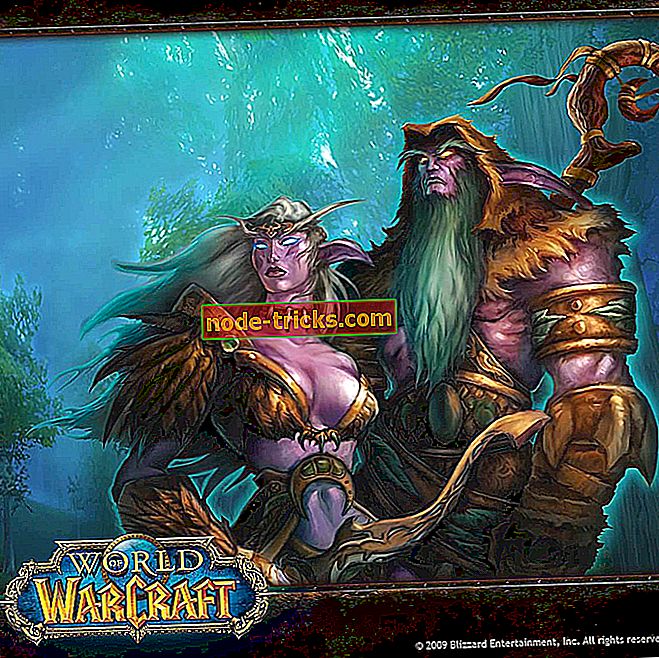
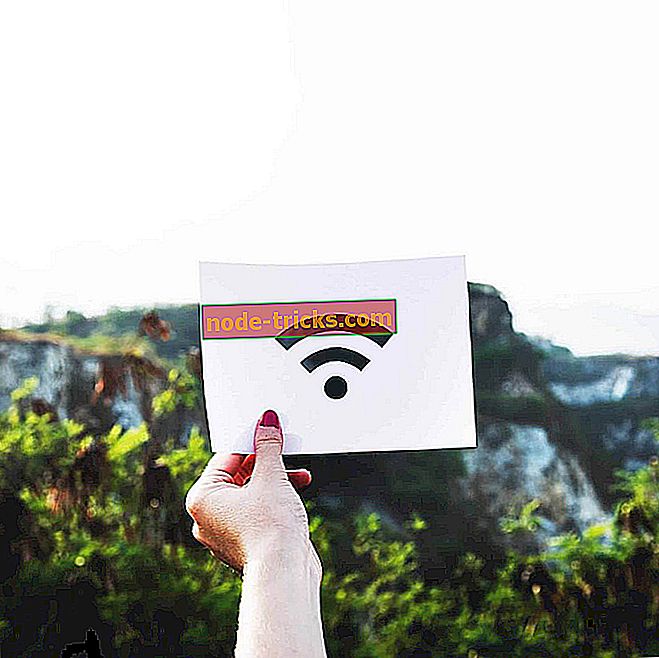
![Masas efekts: Andromeda shaky kamera [FIX]](https://node-tricks.com/img/fix/552/mass-effect-andromeda-shaky-camera.jpg)



